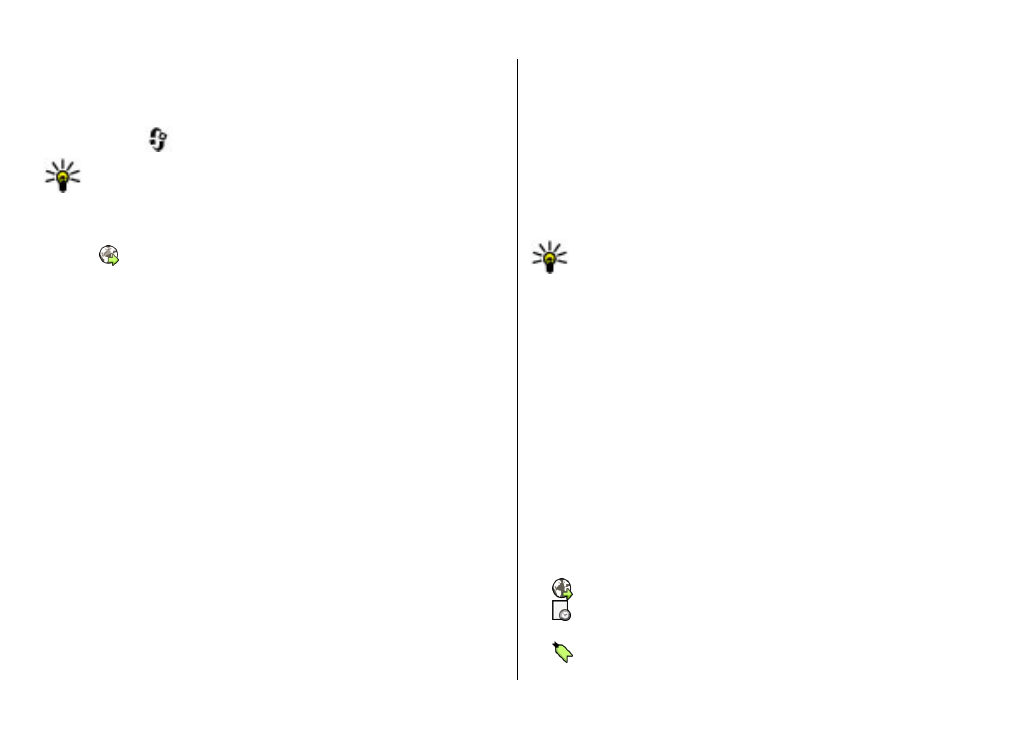
Naviguer sur le Web
L'application Navigateur vous permet d'afficher des pages
Web.
Sélectionnez
>
Internet > Web.
Raccourci: Pour démarrer le navigateur, maintenez
enfoncée la touche 0 dans la page d'accueil.
Accéder à une page Web — Dans l'écran des signets,
sélectionnez un signet ou saisissez une adresse Web (le
champ s'ouvre automatiquement) et sélectionnez Aller
à.
L'affichage du contenu de certaines pages Web, notamment
des clips vidéo, peut nécessiter une grande quantité de
mémoire. Si la mémoire de votre appareil est saturée
pendant le chargement d’une telle page Web, insérez une
carte mémoire. Sinon, les clips vidéo ne s'afficheront pas.
Désactiver les graphiques pour économiser de la
mémoire et accélérer le téléchargement — Sélectionnez
Options > Paramètres > Page > Charger le contenu >
Texte uniquement.
Actualiser le contenu de la page Web — Sélectionnez
Options > Options des pages Web > Recharger.
Afficher des instantanés des pages Web visitées —
Sélectionnez Retour. Une liste des pages visitées durant la
session de navigation actuelle s'ouvre. Cette option est
disponible si Historique est activé dans les paramètres du
navigateur.
Bloquer ou autoriser l'ouverture automatique de
plusieurs fenêtres — Sélectionnez Options > Options des
pages Web > Bloquer fen. context. ou Autor. fenêtr.
context..
Afficher les touches de raccourci — Sélectionnez
Options > Raccourcis du clavier. Pour modifier les touches
de raccourci, sélectionnez Modifier.
Effectuer un zoom avant et arrière sur une page
Web — Pour effectuer un zoom avant, appuyez sur *. Pour
effectuer un zoom arrière, appuyez sur #.
Conseil : Pour réduire le navigateur à l'arrière-plan
sans quitter l'application ou mettre fin à la connexion,
appuyez une fois sur la touche de fin.